效果视频
在Adobe Premiere CC 2019中制作片尾滚屏字幕的一般方法与步骤:
1、首先将要进行滚屏的内容输入到一个文本文件中,然后全选,Ctrl/Cmd + C 复制以备用。
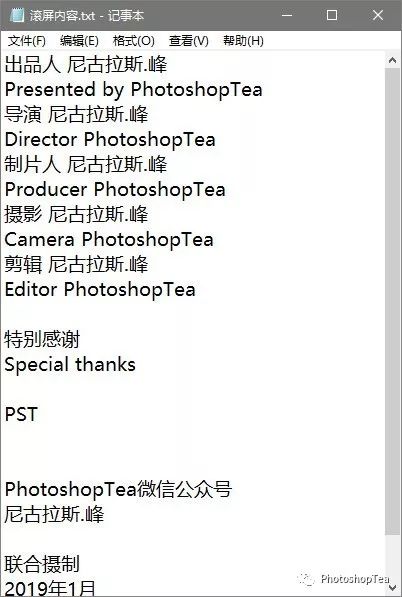
2、菜单:文件/新建/旧版标题
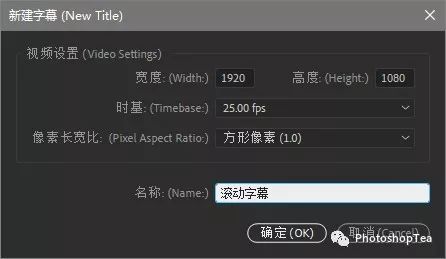
3、点击“滚动/游动选项”按钮,选择“滚动”
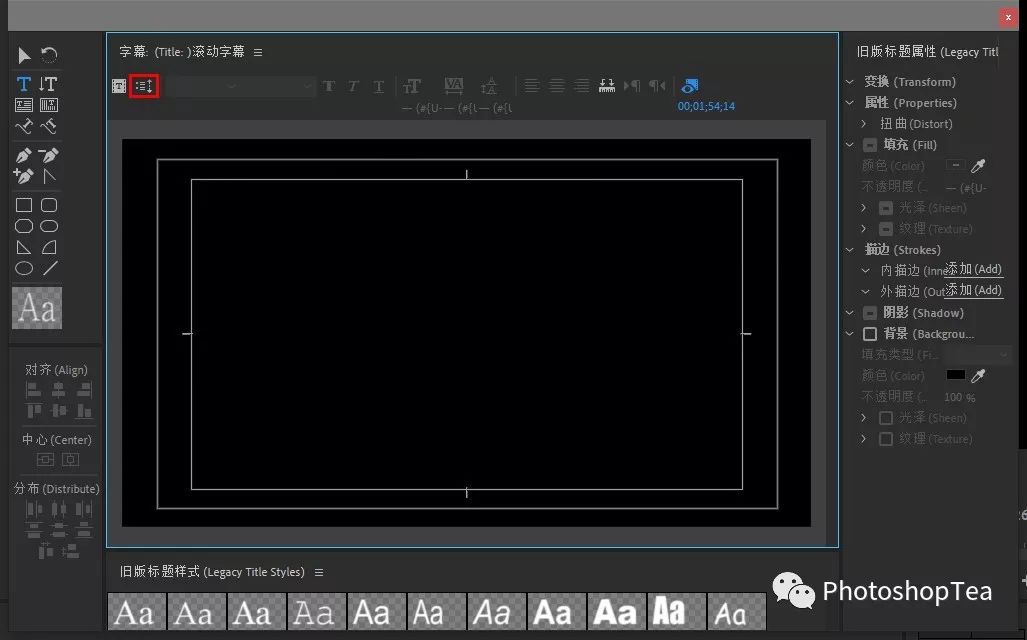
提示:一般勾选“开始于屏幕外”和“结束于屏幕外”
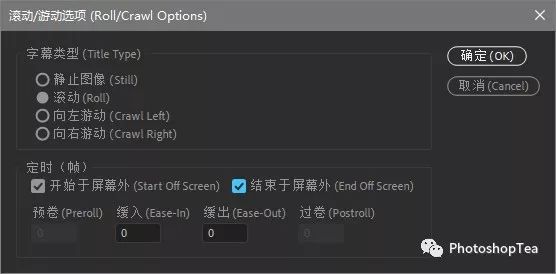
4、选择左侧工具栏上的“区域文字工具”,并拖出一个矩形
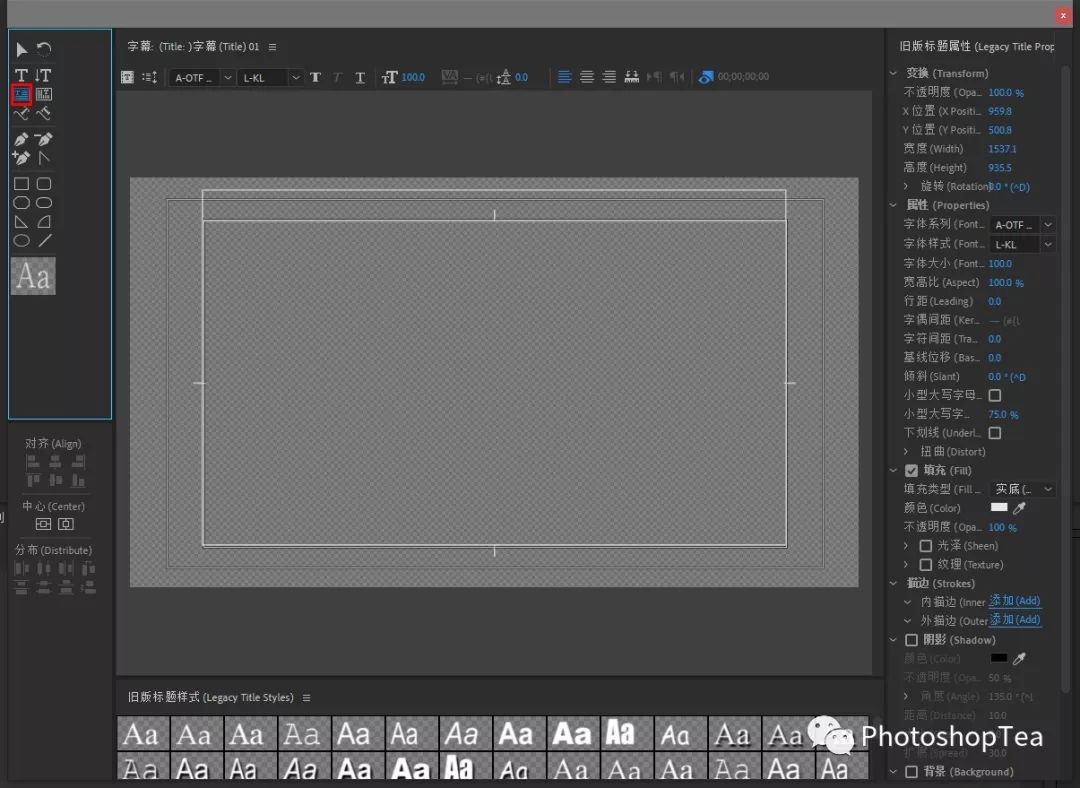
5、Ctrl/Cmd + V 粘贴文字,改变区域文字框大小,要保证所有的文字都在区域文字框内(可拖到外面)
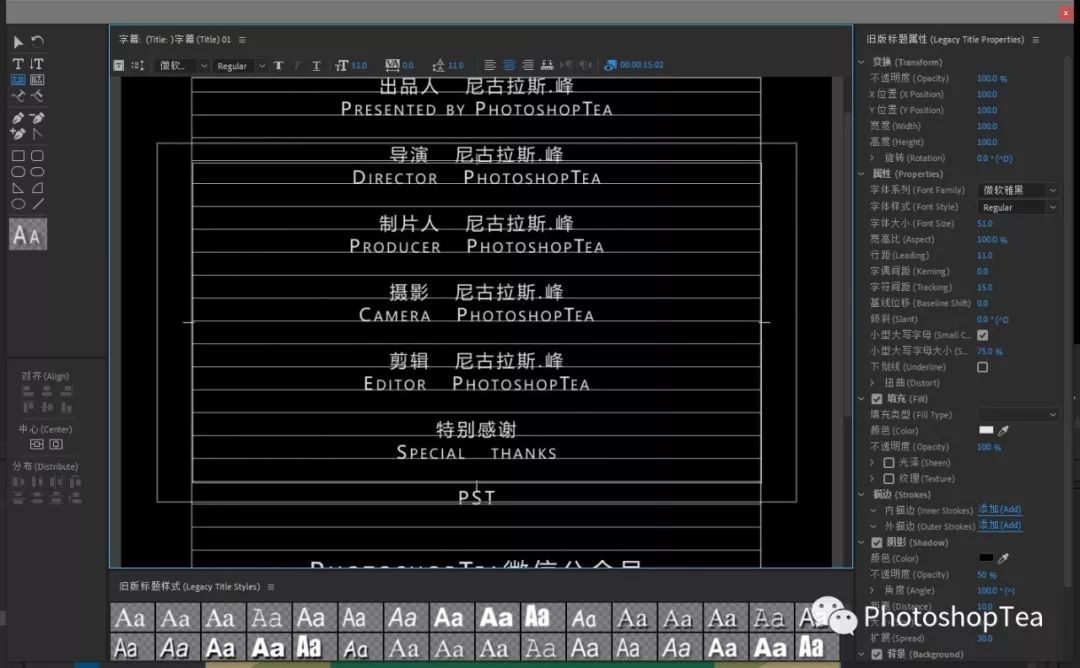
6、调整文字属性
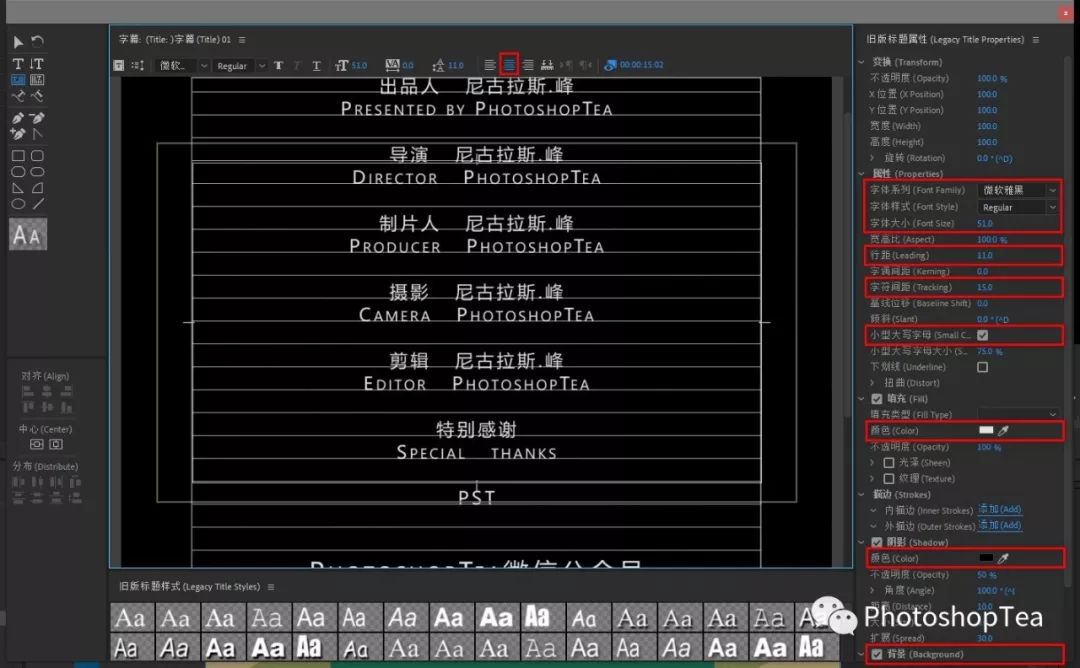
(1)居中对齐
(2)字体系列(可选,一般选微软雅黑)
(3)字体大小(根据画面大小调整)
(4)行距(根据画面大小调整)
(5)字符间距(根据画面大小调整)
(6)小写大写字母(可选,英文风格之一)
(7)颜色(如果是黑底,一般选择白色)
(8)阴影(可选)
(9)背景(可选,一般为黑色)
7、关闭字幕对话框,然后将建好的字幕从项目面板拖入到时间轴面板,并调整其播放速度与时长
8、当然,可以双击再次进入字幕对话框进行编辑或设置
9、关闭窗口后,即可播放观看效果
























 被折叠的 条评论
为什么被折叠?
被折叠的 条评论
为什么被折叠?








